目录
准备工作:
mysql安装包如下:
步骤1:下载安装包后解压目录如下

步骤2:新建data文件夹和my.ini 文件
目录结构如下

步骤3:修改my.ini 文件
在my.ini 文件中添加以下配置
[mysql]
# 设置mysql客户端默认字符集
default-character-set=utf8
[mysqld]
#设置3306端口
port = 3306
# 设置mysql的安装目录
basedir=D:\mysql-5.7.30-winx64
# 设置mysql数据库的数据的存放目录
datadir=D:\mysql-5.7.30-winx64\data
# 允许最大连接数
max_connections=200
# 服务端使用的字符集默认为8比特编码的latin1字符集
character-set-server=utf8
# 创建新表时将使用的默认存储引擎
default-storage-engine=INNODB
# 其登录时跳过权限检查
skip_grant_tables
步骤4:以管理员身份运行 cmd.exe,并切换到 mysql 的安装目录下
注意:安装路径要和你配置文件里面配置的路径一样


步骤5:初始化
在黑窗口执行以下命令
mysqld –initialize-insecure

步骤6:执行安装
安装过程中如果出现以下错误请查看这篇文章

安装成功
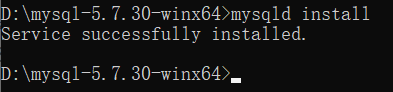
步骤7:启动Mysql服务
在黑窗口输入以下命令
net start mysql
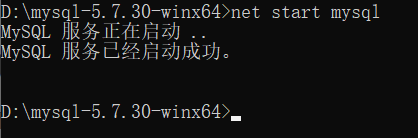
mysql启动成功
步骤8:修改密码
这里我把密码修改为“123”
set password for root@localhost = password(‘123’)

步骤9:登录
在黑窗口执行以下命令
mysql -u root -p
提示输入密码

输入密码后回车即可

到此,Windows10 环境下安装mysql 7(解压缩版)就ok了!